【簡単】Windows10で付箋が消えた場合の復元方法!バックアップ法も
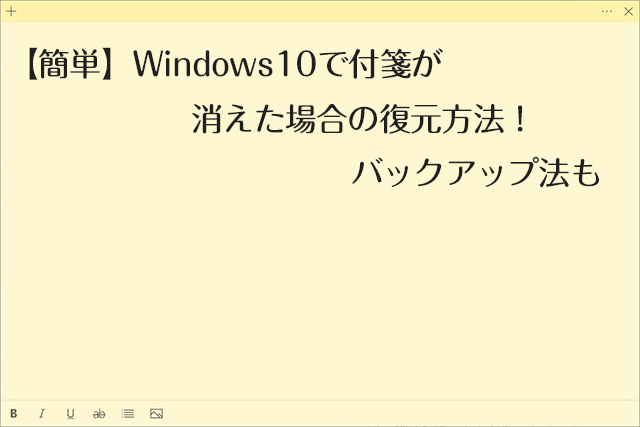
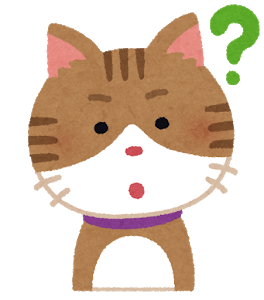
覚え書きに適したWindows10の「付箋(Sticky Notes)」が消えてしまったことはないですか?今回はそんな時の対処法についてお答えします。知ってて便利な付箋の使い方についてもまとめました。ぜひご覧ください。
Windows10で付箋が消えた場合の復元方法
PCを立ち上げた時、付箋がなくなっていた場合は以下の方法をお試しください。
まずはWindows10に付箋アプリケーションがあるかどうかを確認します。
※×ボタンで付箋を消した場合の復元方法はこちら
1.画面左下のウィンドウズマークをクリックしてください(画像①の箇所参照)。
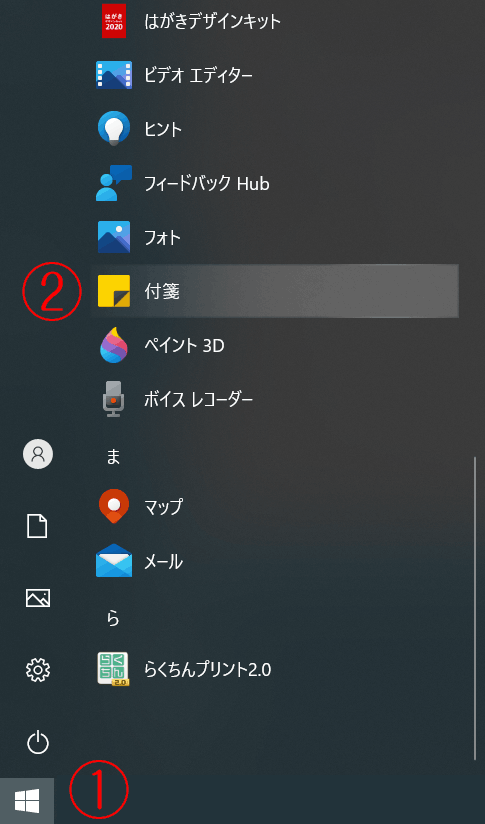
2.インストールされているソフトの一覧が表示されます。下にスクロールさせて「付箋」があることを確認します(上画像②の箇所参照)。
3.付箋をクリックすると立ち上がり、メモした内容も表示されます。
もし「付箋」がなかった時は!
以下のサイトからダウンロードして再インストールすることをおすすめします。
https://www.microsoft.com/ja-jp/p/microsoft-sticky-notes/9nblggh4qghw
※付箋は英語で「Sticky Notes」というため、上記サイトでは「Microsoft Sticky Notes」となっています。
「入手」というボタンをクリックしてダウンロード→インストールしてください。
メモしたデータが残っている場合は、復元される場合があります。
使える!ToDoリストとしての付箋
付箋はメモ書きとしても重宝しますが、私はToDoリストとして使っています。
ここでは知って損しないToDoリストとしての活用法をご紹介します。
1.まずはToDoリストを以下のような感じで作成します。
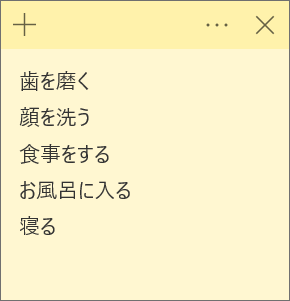
2.完了したらその行を選択します。
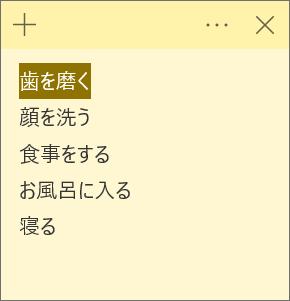
3.そして「Ctrl 」+「T」を押してください。
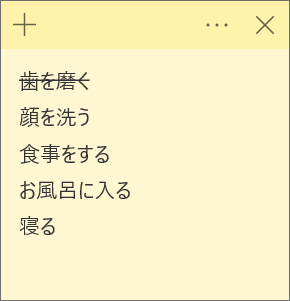
取り消し線で消すことができます。
★特に重要度が高い項目は、「Ctrl 」+「B」で太文字にしたり、「Ctrl 」+「I」で斜体にすることもできます。
★書体のショートカットをまとめました↓
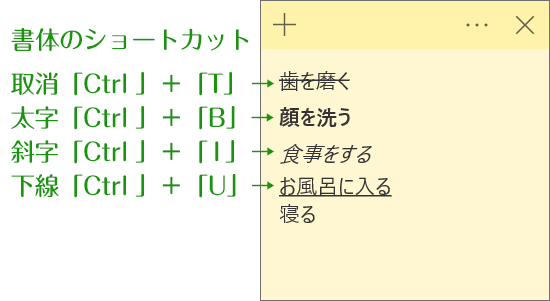
自分でルールを決めると、ToDoリスト活用の幅が広がります。
×ボタンで消した場合の復元方法
大事な付箋を誤って×ボタンで消した場合は、以下の手順で復元ができます。
1.付箋を立ち上げます。
2.右上の「・・・」の箇所をクリックします(画像の赤枠参照)
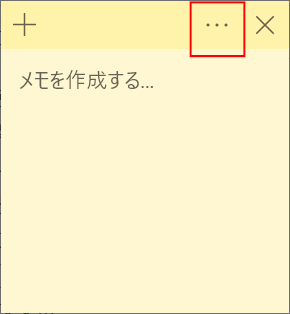
3.「メモの一覧」をクリックします(画像の赤枠参照)
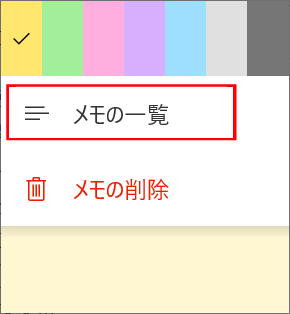
4.別ウインドウで付箋の一覧が立ち上がります。
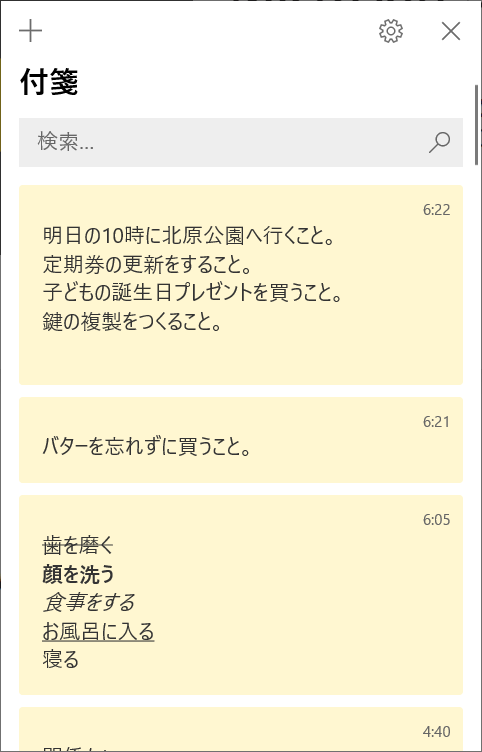
5.この中に消してしまった付箋をダブルクリックすると開くことができます。
付箋を検索する方法
過去に付箋に記入した内容を調べたい時は、検索することもできます。
1.付箋を立ち上げます。
2.右上の「・・・」の箇所をクリックします(画像の赤枠参照)
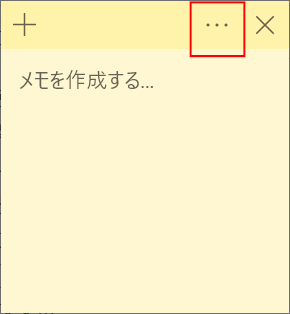
3.「メモの一覧」をクリックします(画像の赤枠参照)
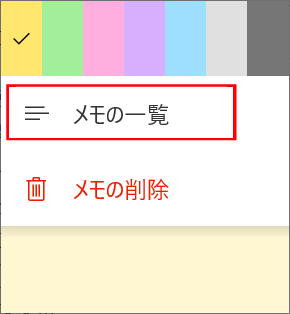
4.別ウインドウで付箋の一覧が立ち上がります。
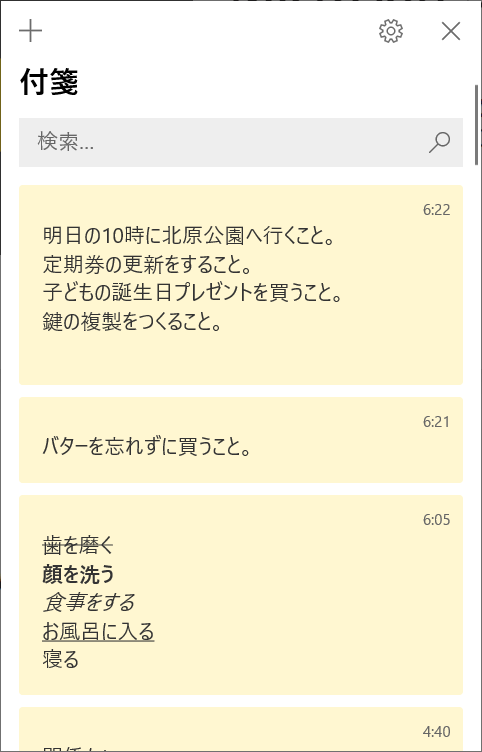
5.「検索」と書いてあるところにキーワードを入力しEnterキーをクリックします(画像の赤枠参照)。
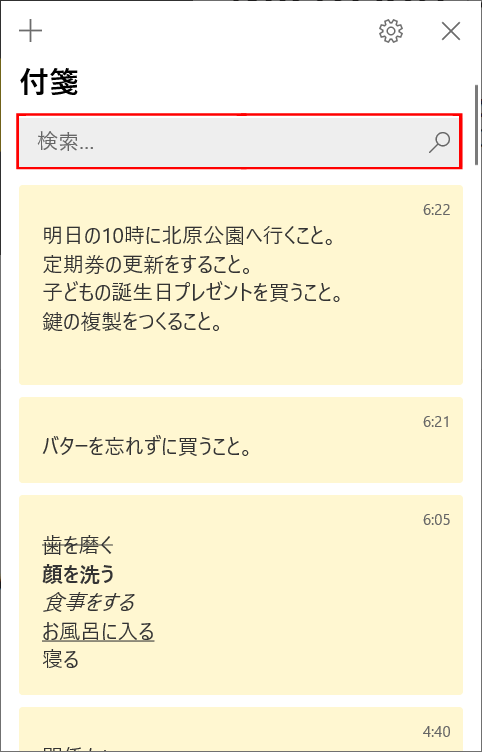
6.表示された結果をダブルクリックすると開くことができます。
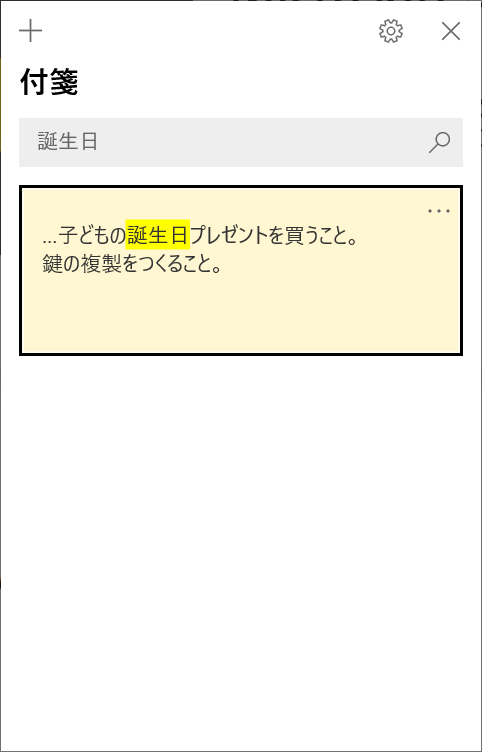
安心♪バックアップ方法
付箋のデータをクラウド上にアップして同期させることで、バックアップをつくることができます。
他のPCからも付箋の内容を閲覧することができ便利です。
※クラウドを利用するには「Microsoftアカウント」が必要になります。
登録していない方は「https://signup.live.com/signup」から登録してください。
1.付箋を立ち上げます。
2.右上の「・・・」の箇所をクリックします(画像の赤枠参照)
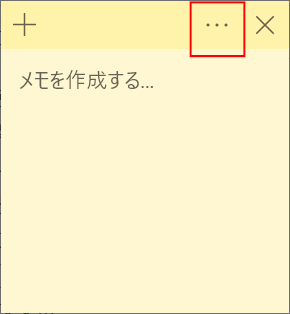
3.「メモの一覧」をクリックします(画像の赤枠参照)
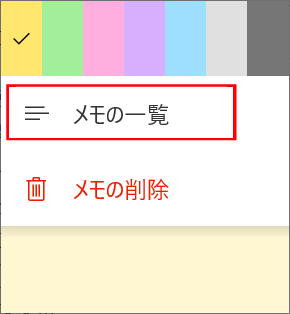
4.別ウインドウで付箋の一覧が立ち上がります。
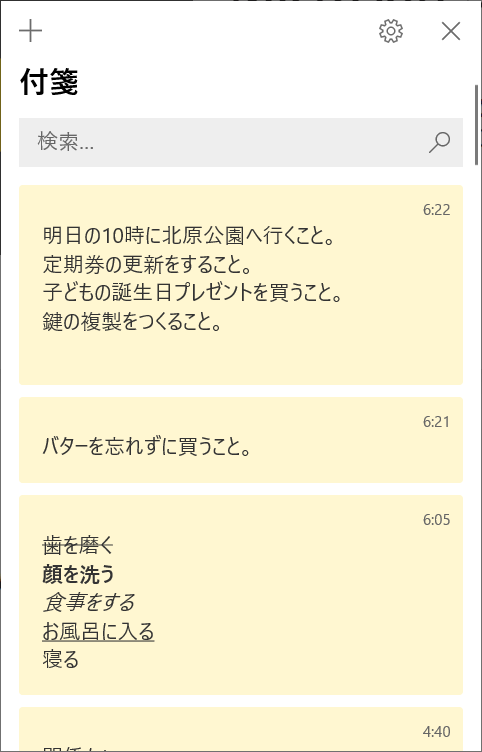
5.右上の歯車マークをクリックします。
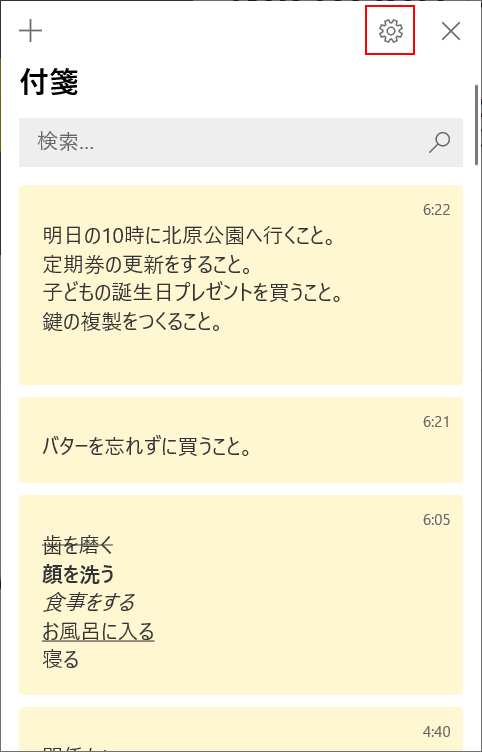
6.以下の画面が表示されるので「サインイン」をクリックします。
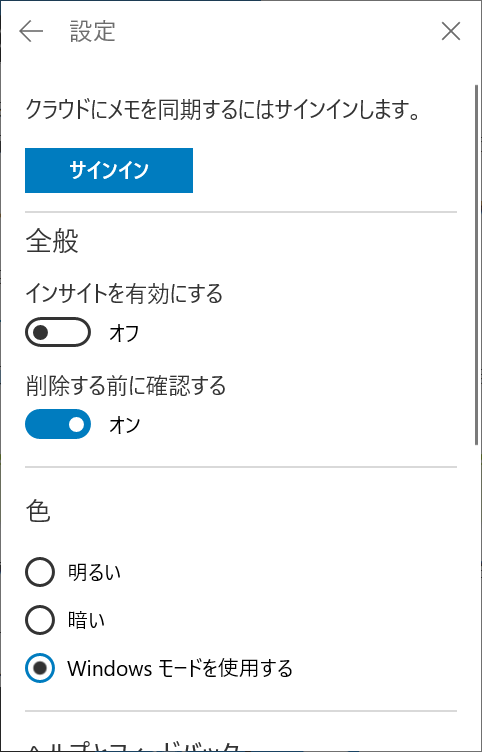
7.サインする方法で表示されたアカウントを選択して「続行」をクリックすると、クラウドとの同期が開始します。
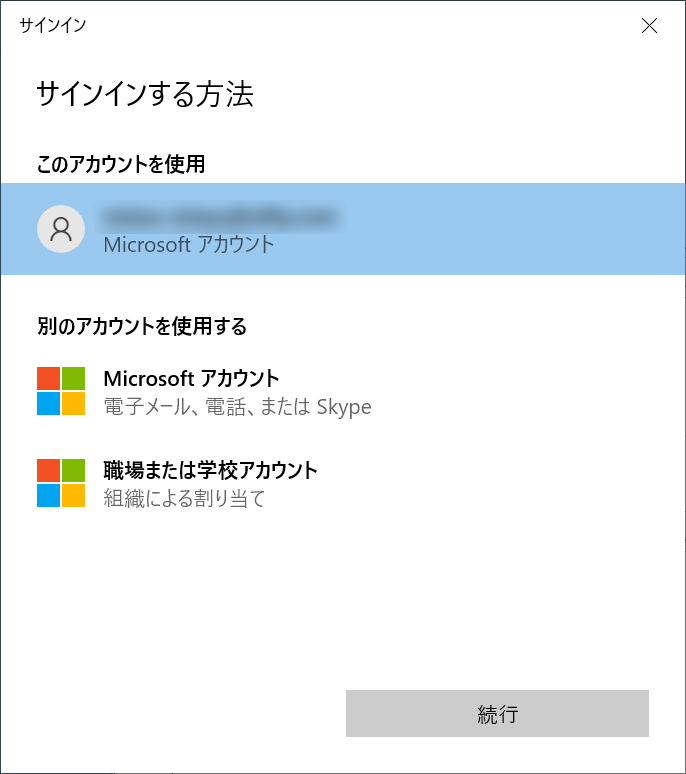
「Microsoftアカウント」に登録していない場合は「https://signup.live.com/signup」から登録してください。
これで万一パソコンが壊れたり、データが破損した時も大丈夫です。
同じ手順で付箋を立ち上げMicrosoftアカウントと同期をしてください。
データが復旧します。
また別のPCからでも同じデータを閲覧することが可能になります。
Microsoftアカウントにサインイン後に、上記手順5番で表示させた以下の画面をスクロールさせて「今すぐ同期」をクリックしてください。
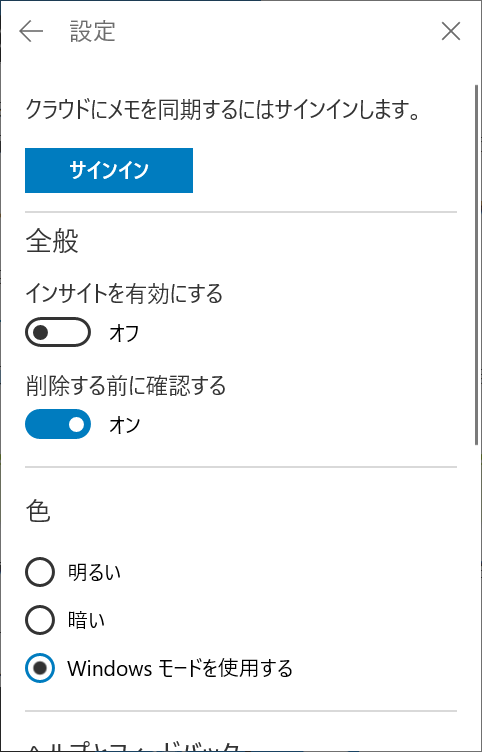
↓
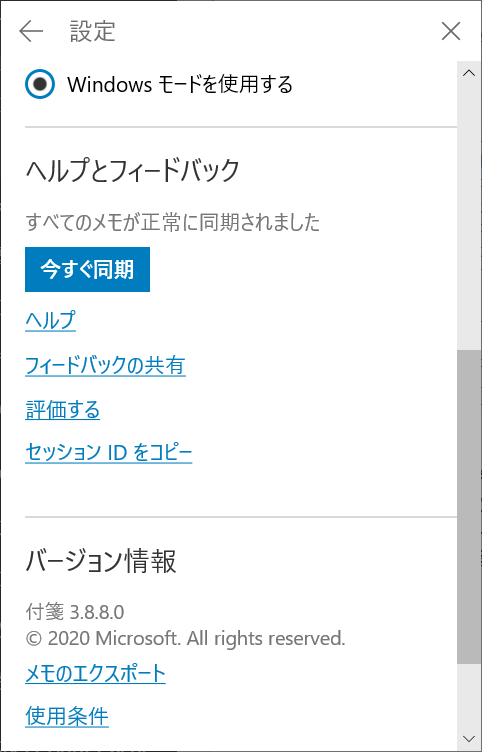
※データが破損した場合などもこの方法で復旧が可能です。
以上となりますが読まれた方の参考になれば幸いです。
付箋の使い方によっては、PCでの作業や生活を豊かにするための素晴らしいアプリケーションだと思います。
スポンサードリンク
ぜひ付箋を有効活用して日常生活に役立ててください。
執筆者:レタス
関連記事
-

-
ハムサとは何なのか?手に瞳の模様が書いてある、あの印の意味。
どうも、レタスです。 「ハムサ」という言葉をご存知ですか? 手の中に瞳が描かれたデザインと言うとイメージがつくのではないでしょうか。 一見不気味な模様ですが、意外な効果がある神聖なものなのです。 今回 …
-

-
NHKの「みんなのうた」。 子どもの頃は気に入った曲を一生懸命覚えて、毎日のように歌っていました。 しかしその中にいくつか怖い歌があって、それも私の「みんなのうた」のよい思い出のひとつになっています。 …
-

-
見覚えのない番号からの着信にもう焦らない!携帯電話番号を完全調査
どうも、レタスです。 1人1台スマホを持つことが当たり前となった現代。 電話がいつでもかけれる状況になったにもかかわらず、最近は「LINE」や「インスタ」「ツイッター」などで交流できるため、電話をかけ …
-

-
ビーチテニスとは!?世界大会も開催!テニスとは別物なのか!?
どうも、レタスです。 皆さん「ビーチテニス」ってご存知ですか? ここ数年前から盛んになっている格好いいスポーツです。 「反射神経」と「運動神経」! 「チームプレイ」と「個人技」! 「瞬間の判断力」と「 …
-

-
キャップ投げとは?フォークなど変化球の投げ方!良いキャップベスト5!
数年前から静かな人気となっている「キャップ投げ」をご存知ですか? 今回はキャップ投げとは何なのか? ルールや魅力、その起源などについて迫ります。 これを読んだら思わず、ペットボトルのキャップを投げ …